Chromebook을 별도의 화면이나 TV에 연결하는 방법

Chrome OS는 사용자가 Chromebook을 별도의 화면이나 TV에 연결할 수 있는 다양한 방법을 지원합니다.
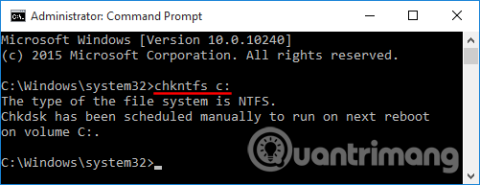
PC를 시작하거나 재부팅할 때 디스크 검사(chkdsk)를 실행해야 하는 경우가 있습니다 . 예를 들어, Windows 운영 체제를 사용하는 시스템 드라이브에서 chkdsk 명령을 실행하면 다음 재부팅 시 디스크 검사가 예약됩니다. 또한 Windows는 컴퓨터가 예기치 않게 종료될 때 자동 디스크 검사를 강제로 실행합니다 .
디스크를 확인하는 것은 정말 시간이 많이 걸리는 작업입니다. 다음에 부팅할 때 시간을 낭비하고 싶지 않다면 Windows 10, 8, 7, Vista 및 Windows XP에서 시작 시 chkdsk를 비활성화하는 방법은 다음과 같습니다.
1. chkdsk 실행 스케줄러 확인
관리자 권한으로 명령 프롬프트를 열고 다음 명령을 입력한 후 Enter를 누르세요 .
chkntfsC:
chkdsk 실행을 예약하면 "다음 재부팅 시 chkdsk가 수동으로 실행되도록 예약되었습니다"와 유사한 응답을 받게 됩니다.
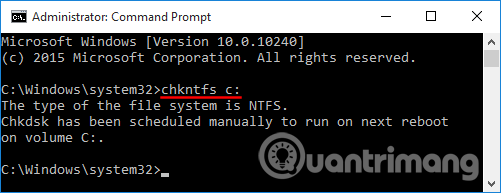
드라이브가 더러워졌다고 보고하면 시스템은 다음 재부팅 시 드라이브를 자동으로 확인하도록 강제합니다.
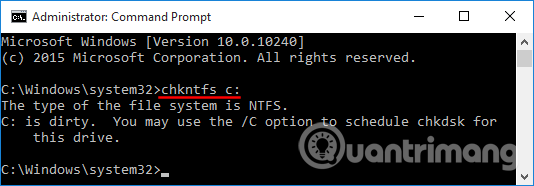
2. Windows를 시작할 때 chkdsk를 끄십시오
다음 옵션은 Windows 시작 시 chkdsk를 비활성화하며 예약 방법에 따라 적절한 방법을 사용합니다.
옵션 1. 자동 디스크 검사 끄기
컴퓨터가 시작될 때 드라이브가 더러워진 것으로 감지되면 Windows가 로드되기 전에 드라이브 일관성 검사를 수행하라는 메시지가 표시됩니다. 그러나 때때로 Windows는 재부팅할 때마다 자동 디스크 검사를 계속 실행할 수 있으며 이는 성가신 일입니다. 자동 디스크 검사를 끄려면 아래 단계에 따라 더티 비트를 지워야 합니다.
참고: 이 프로세스에는 WinHex와 같은 디스크 편집 소프트웨어를 사용해야 합니다. 현재 사용 중인 시스템 드라이브의 더티 비트를 편집하려면 WinPE 부팅 CD를 사용하여 컴퓨터로 부팅해야 합니다.
Windows 드라이브에서 더티 비트를 수동으로 삭제하려면 다음 단계를 따르세요.
1 단계 . 시작하려면 관리자 권한으로 WindHex를 열고 도구 메뉴를 클릭한 다음 디스크 열기를 선택하세요 .
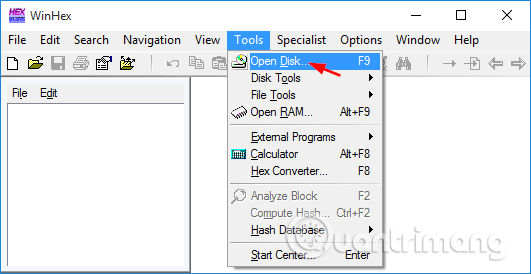
2 단계 . 편집할 드라이브를 선택하라는 메시지가 나타나면 더티 비트를 편집할 드라이브를 선택한 다음 확인 을 클릭합니다 .
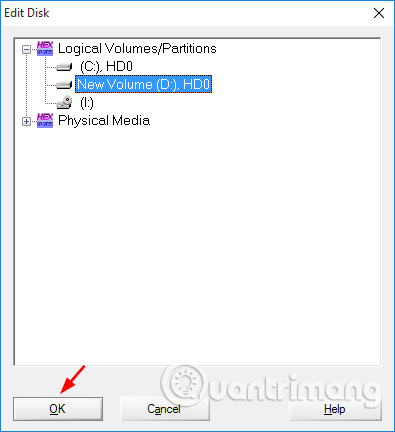
FAT32 드라이브에서 더티 비트를 삭제하려면 폴더 브라우저에서 부팅 섹터를 클릭하세요. FAT32 드라이브의 더티 비트는 오프셋 0x41 에 설정됩니다 . 드라이브가 더러워지면 비트는 01이 되며 01을 00 으로 변경 하고 변경 사항을 저장합니다. 이제 더티 비트를 성공적으로 삭제했습니다.
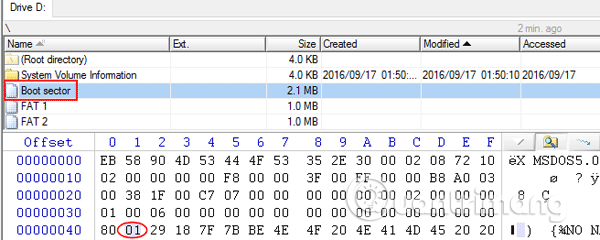
NTFS 드라이브의 경우 폴더 탐색에서 $Volume을 클릭합니다. 더티 비트 오프셋 위치는 NTFS 드라이브마다 약간 다릅니다. 더티 비트를 확인하려면 03 01로 시작하고 80 00 00 00 18로 끝나는 13바이트 16진수 문자열을 찾으세요.
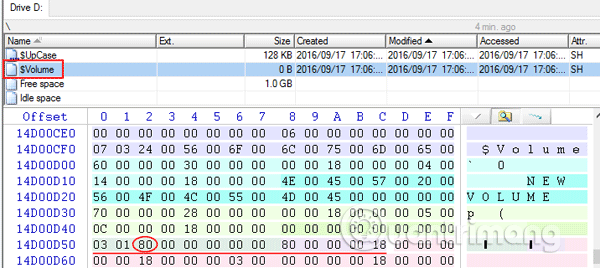
더티 비트는 위에 빨간색 선으로 표시된 16진수 문자열의 세 번째 바이트이고 더티 비트는 빨간색 원으로 표시됩니다. 드라이브에 플래그를 설정하려면 간단히 01로 변경하고, 플래그를 지우려면 00으로 변경하면 됩니다.
옵션 2: 예약된 디스크 검사 취소
훨씬 쉽게 명령 프롬프트 나 레지스트리 편집기를 사용하여 예약된 디스크 검사를 취소할 수 있습니다 .
명령 프롬프트 사용
관리자 권한으로 명령 프롬프트를 엽니다. C: 드라이브에서 예약된 디스크 검사를 끄려면 다음 명령을 입력하고 Enter 를 누르십시오 .
chkntfs /x C:
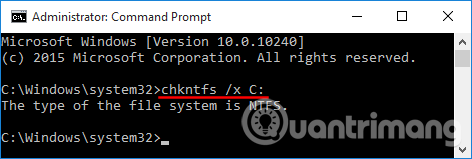
레지스트리 편집기 사용
레지스트리 편집기를 열고 다음 키로 이동합니다.
HKEY_LOCAL_MACHINE\SYSTEM\CurrentControlSet\Control\Session Manager
오른쪽 패널에서 BootExecute 값을 두 번 클릭합니다.
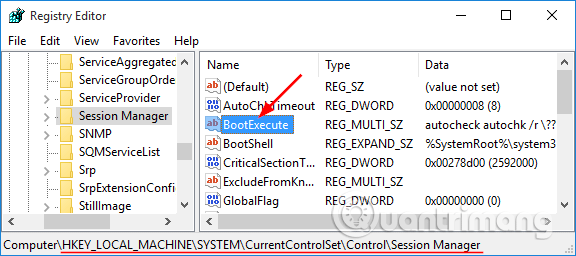
그러면 다중 문자열 편집 창이 열리고 값 데이터 상자를 클릭한 다음 아래와 같이 줄만 남기고 모든 줄을 삭제합니다.
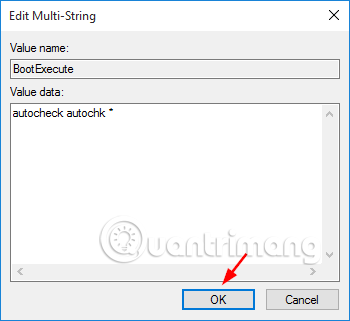
완료되면 확인을 클릭 하고 레지스트리 편집기를 닫습니다.
당신의 성공을 기원합니다!
Chrome OS는 사용자가 Chromebook을 별도의 화면이나 TV에 연결할 수 있는 다양한 방법을 지원합니다.
iTop Data Recovery는 Windows 컴퓨터에서 삭제된 데이터를 복구하는 데 도움이 되는 소프트웨어입니다. 이 가이드에서는 iTop Data Recovery 사용 방법에 대해 자세히 설명합니다.
느린 PC와 Mac의 속도를 높이고 유지 관리하는 방법과 Cleaner One Pro와 같은 유용한 도구를 알아보세요.
MSIX는 LOB 애플리케이션부터 Microsoft Store, Store for Business 또는 기타 방법을 통해 배포되는 애플리케이션까지 지원하는 크로스 플랫폼 설치 관리자입니다.
컴퓨터 키보드가 작동을 멈춘 경우, 마우스나 터치 스크린을 사용하여 Windows에 로그인하는 방법을 알아보세요.
다행히 AMD Ryzen 프로세서를 실행하는 Windows 컴퓨터 사용자는 Ryzen Master를 사용하여 BIOS를 건드리지 않고도 RAM을 쉽게 오버클럭할 수 있습니다.
Microsoft Edge 브라우저는 명령 프롬프트와 같은 명령줄 도구에서 열 수 있도록 지원합니다. 명령줄에서 Edge 브라우저를 실행하는 방법과 URL을 여는 명령을 알아보세요.
이것은 컴퓨터에 가상 드라이브를 생성하는 많은 소프트웨어 중 5개입니다. 가상 드라이브 생성 소프트웨어를 통해 효율적으로 파일을 관리해 보세요.
Microsoft의 공식 Surface 하드웨어 테스트 도구인 Surface Diagnostic Toolkit을 Windows Store에서 다운로드하여 배터리 문제 해결 등의 필수 정보를 찾으세요.
바이러스가 USB 드라이브를 공격하면 USB 드라이브의 모든 데이터를 "먹거나" 숨길 수 있습니다. USB 드라이브의 숨겨진 파일과 폴더를 표시하는 방법은 LuckyTemplates의 아래 기사를 참조하세요.








